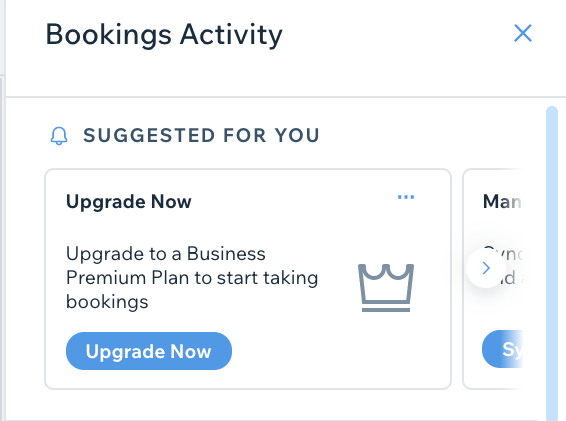Wix Bookings: administrar el negocio con el panel de actividad de reservas
4 min
En este artículo
- Ver la próxima sesión
- Lista de espera de citas
- Solicitudes de reserva
- Listas de espera de clases
- Actividad reciente
- Sugeridos para ti
Administra tu agenda, las reservas y el personal, todo en un solo lugar desde la sección Actividad del calendario de reservas. Consulta las próximas sesiones, las solicitudes de reserva pendientes, las listas de espera y más.
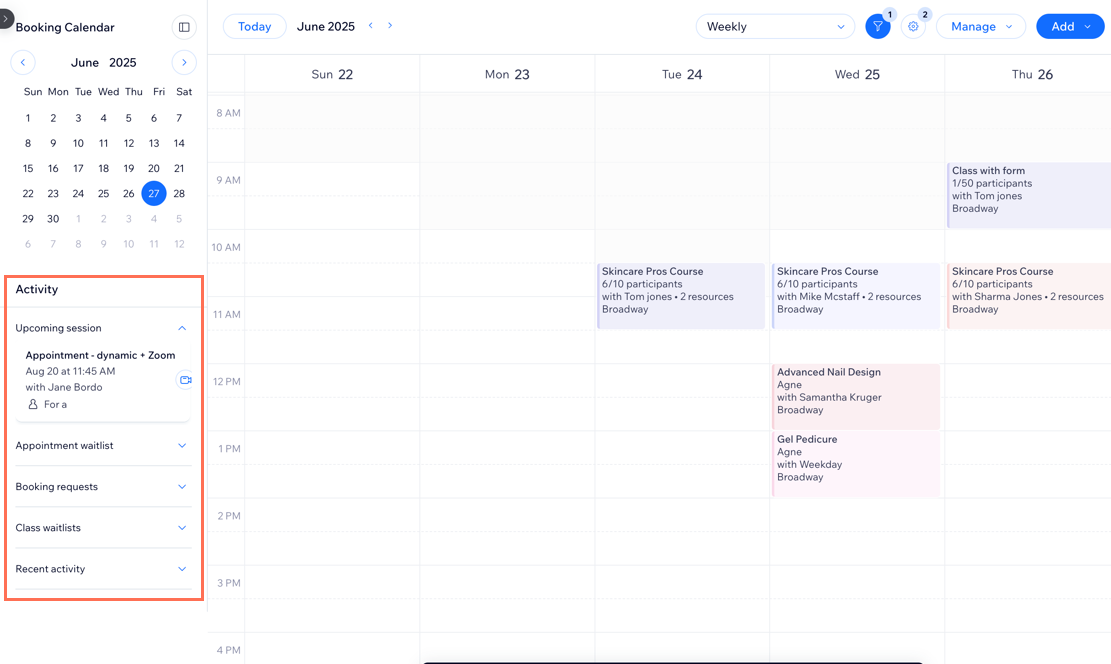
Ver la próxima sesión
Comprueba los detalles de tu próxima sesión. También puedes iniciar tus sesiones online directamente desde la próxima sesión.
Para ver las próximas sesiones:
- Ve a Calendario de reservas en el panel de control de tu sitio.
- Haz clic en Próxima sesión en el panel izquierdo, debajo de Actividad.
- (Opcional) Haz clic en el icono Abrir enlace de sesión
 para comenzar con la próxima sesión online.
para comenzar con la próxima sesión online.
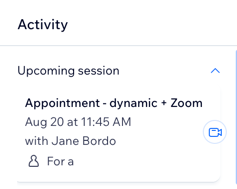
Lista de espera de citas
La lista de espera de citas te ayuda a aumentar tus ganancias al rellenar los espacios vacíos de agenda causados por cancelaciones o reprogramaciones de citas de última hora. También es una excelente manera de captar clientes potenciales y aceptar más citas para un día determinado, incluso si no hay cancelaciones. Más información sobre cómo agregar y configurar una lista de espera para citas.
Solicitudes de reserva
Verifica y aprueba las solicitudes de reserva de citas desde este widget. Se muestran tres solicitudes a la vez, pero puedes ver cuántas hay en total en la parte superior. Puedes aprobar, rechazar o reprogramar rápidamente cada solicitud de reserva para ver las solicitudes restantes.
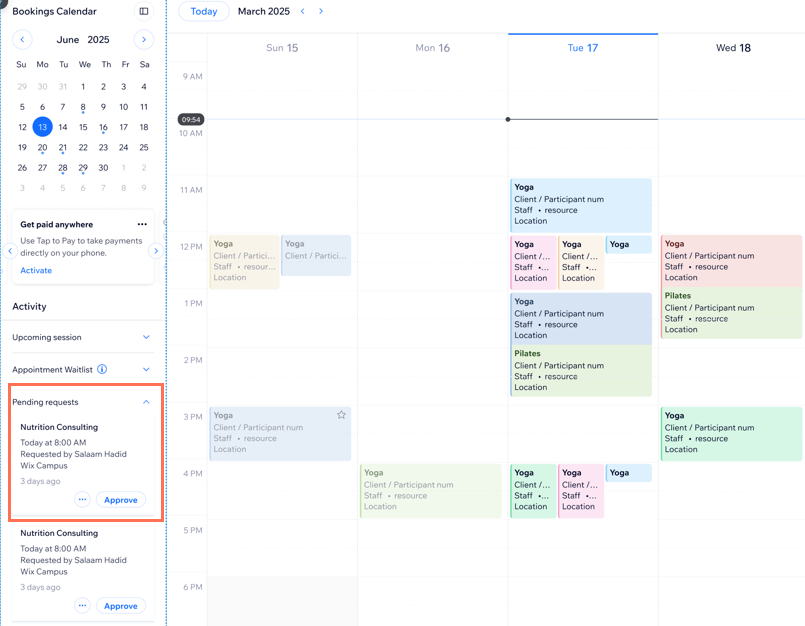
Para administrar tus solicitudes de reserva:
- Ve a Calendario de reservas en el panel de control de tu sitio.
- Haz clic en Solicitudes de reserva en el panel izquierdo, debajo de Actividad.
- Elige lo que quieres hacer a continuación:
- Haz clic en Aprobar.
- Haz clic en el icono Más acciones
 para rechazar la solicitud de reserva o proponer un nuevo horario.
para rechazar la solicitud de reserva o proponer un nuevo horario.
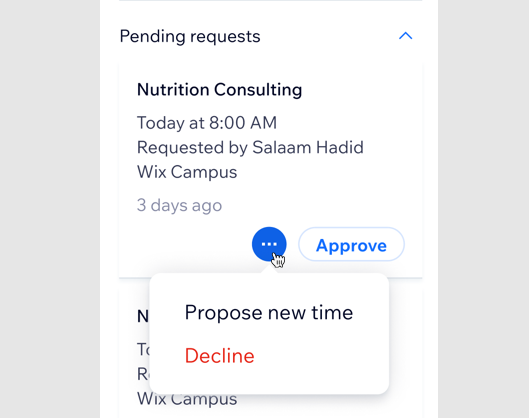
Listas de espera de clases
Revisa y administra tus listas de espera con el widget Listas de espera abiertas para asegurarte de que tus sesiones estén completas. Puedes ver hasta tres de tus listas de espera a la vez y el número total en la parte superior. Cuando actualizas o eliminas una lista de espera, aparece otra en su lugar.
Para administrar la lista de espera:
- Ve a Calendario de reservas en el panel de control de tu sitio.
- Haz clic en Listas de espera de clases en el panel izquierdo, debajo de Actividad.
- Haz clic en Administrar en la solicitud de reserva correspondiente.
- Actualiza la lista de espera según sea necesario, por ejemplo, puedes agregar clientes a la sesión o eliminarlos de la lista de espera.
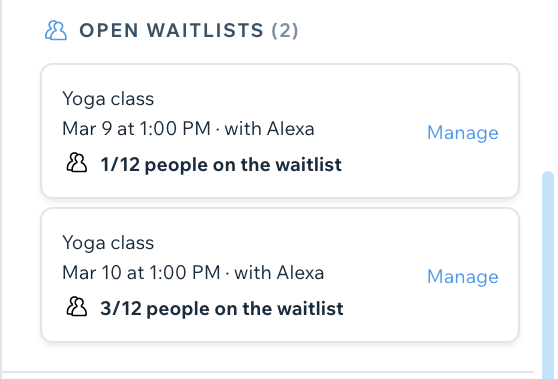
Actividad reciente
Mira las reservas recientes, las cancelaciones, las solicitudes pendientes y los nuevos planes de membresía en el panel Actividad. Haz clic en una entrada para ver detalles sobre reservas, solicitudes, cancelaciones o compras.
Para comprobar la actividad reciente de las reservas:
- Ve a Calendario de reservas en el panel de control de tu sitio.
- Haz clic en Actividad reciente en el panel izquierdo, debajo de Actividad.
Sugeridos para ti
Mantente al día sobre las últimas ofertas y las nuevas funciones en Wix Bookings con el widget "Sugeridos para ti". El widget contiene varias sugerencias para que tu sitio funcione de la manera más eficiente posible.
Para comprobar las sugerencias:
- Ve a Calendario de reservas en el panel de control de tu sitio.
- En el panel de la izquierda, haz clic en las flechas para desplazarte por las últimas noticias y actualizaciones en el widget.
- Haz clic en cualquier sugerencia para comenzar a actualizar tu sitio según sea necesario.
- (Opcional) Haz clic en Más acciones
 para ocultar o eliminar sugerencias. Cuando eliminas una sugerencia, no la volverás a ver. Cuando la ocultas, vuelve a aparecer después de un tiempo.
para ocultar o eliminar sugerencias. Cuando eliminas una sugerencia, no la volverás a ver. Cuando la ocultas, vuelve a aparecer después de un tiempo.